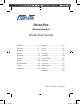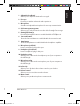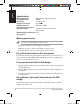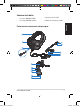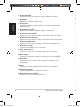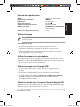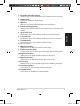Quick Start Guide
Table Of Contents
Guide de démarrage rapide6
Français
Français
ASUS ROG Orion PRO
Français
Français
Résumé des spécications
Pilote : Aimant néodyme 50mm
Diamètre des oreillettes : 100mm100mm
Impédance : 32 ohms+15%
Plage de fréquence : 20~20 Khz
Suppression du bruit passive : Maximum >30dB
Dimensions (mm) : 189.85mm (L) x 187.87mm (H)189.85mm (L) x 187.87mm (H)
x 103.82mm(P)
Poids (sans câbles et avec micro) : 231g
Pour utiliser le casque :
• Ajustez l’arceau jusqu’à ce que le casque s’adapte à votre tête.
• Ajustez les oreillettes pour garantir un meilleur confort d’écoute.
• Déplacez la molette de contrôle du volume vers la droite ou la gauche
pour augmenter ou baisser le volume.
Utiliser le casque
Les oreillettes incluent les mentions R (pour l’oreille droite) et L (pour
l’oreille gauche).
Utiliser le casque et son microphone
Connectez les prises micro et casque aux connecteurs appropriés de votre
ordinateur ou du dongle USB ROG Spitre. Dépliez le microphone et placez-
le près de votre bouche lors de son utilisation.
Utiliser le casque avec le dongle USB
1. Connectez les câbles micro et audio sur les prises appropriées du
dongle.
2. Connectez le dongle USB à l’un des ports USB de votre ordinateur.
3. Sur votre ordinateur, allez dans Panneau de conguration > Matériel
et audio > Son pour modier le périphérique d’entrée audio et
d’enregistrement par défaut.
Utiliser les modes Jeu / Surround / Amp du dongle USB
Apuyez sur les boutons dédiés aux modes Jeu, Surround et Amp du dongle
USB pour activer ou désactiver l’un de ces modes.
1. Arceau ajustable
Ajustez l’arceau jusqu’à ce que le casque s’adapte à votre tête.
2. Oreillettes
Orent une expérience audio accrue.
3. Microphone
Insérez le microphone sur le port micro pour une communication
bidirectionnelle.
4. Gestionnaire de câble
Permet d’éviter que les diérents câbles ne s’emmêlent.
5. Bouton de mode Jeu/FPS
Appuyez sur ce bouton pour activer ou désactiver le mode Jeu/FPS.
6. Bouton de mode Surround
Appuyez sur ce bouton pour activer ou désactiver le mode Surround.
7. Bouton d’amplication
Appuyez sur ce bouton pour activer ou désactiver l’amplicateur.
8. Prise micro. (rouge)
Insérez un microphone sur ce connecteur.
9. Prise casque (verte)
Insérez un casque ou des écouteurs audio sur ce connecteur.
10. Prise casque
Permet de connecter le casque à un ordinateur ou au dongle USB.
11. Prise micro
Permet de connecter le micro du casque à un ordinateur ou au
dongle USB.
12. Pince
Permet de sécuriser l’adaptateur de contrôle à vos vêtements.
13. Contrôle du volume
Permet d’augmenter ou de baisser le volume.
14. Bouton de mise en sourdine
Permet de couper le son du microphone.
U7567_Orion_pro.indb 6 5/29/13 2:15:11 PM